구글 지보드를 제 폰 기본 키보드로 설정해 사용한 지가 약 3년여 정도 된 것 같은데요.
그동안 키보드를 두드리기만 했지 설정은 둘러보지도 않다가 엊그제 지보드의 부가기능을 들여다보니 언제 업데이트되었는지는 모르나 안 보이던 기능이 들어와 있어 한번 알아볼까 합니다.
아직 휴대폰에 지보드가 없는 분은 이 블로그 이전글 링크에서 설치할 수 있으니 참고하시구요.
제가 늦게 봤는지 모르지만 새롭게 눈에 띄는 기능은 대략 네 가지 정도인데요.
먼저 지보드의 현재 버전을 확인해 보시구요.
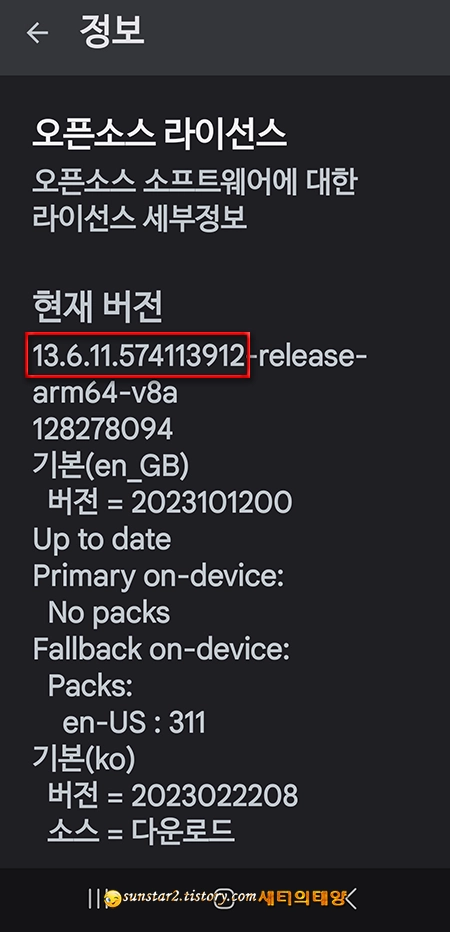
1. 키보드 높이 조절
1).
지보드는 이전에도 키보드 높이를 조정할 수 있는 기능이 있었는데요.
이 기능은 키보드를 넓게 사용하거나 또는 폰 화면을 덜 차지하도록 좁게 배치할 수 있는 기능으로 지보드를 불러와 왼쪽 상단 네 개의 사각 모양으로 된 아이콘을 눌러 [전체 옵션 메뉴]로 들어가 [크기 조절] 버튼을 누릅니다.
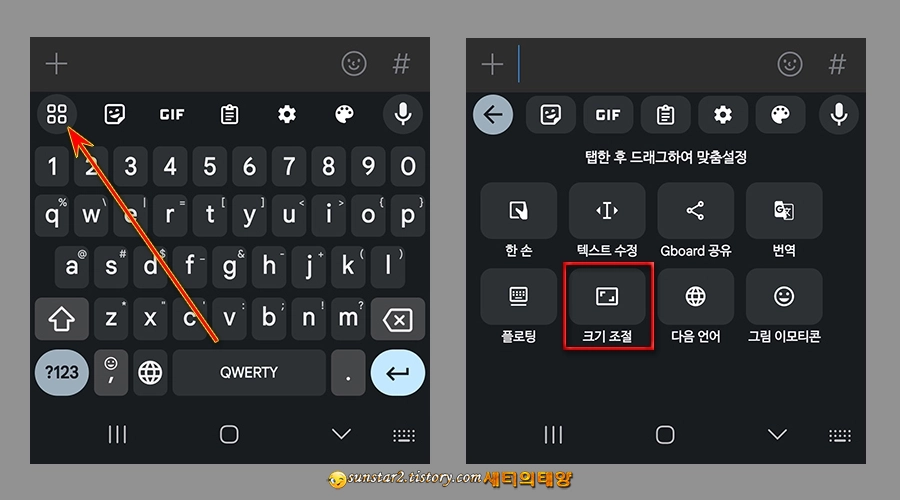
2).
키보드가 파란 가이드선이 표시된 상태로 열리는데요.
상하 가운데 꼭지점을 눌러 가이드선이 빨간색으로 변할 때까지 키보드를 확대하거나 축소할 수 있구요.
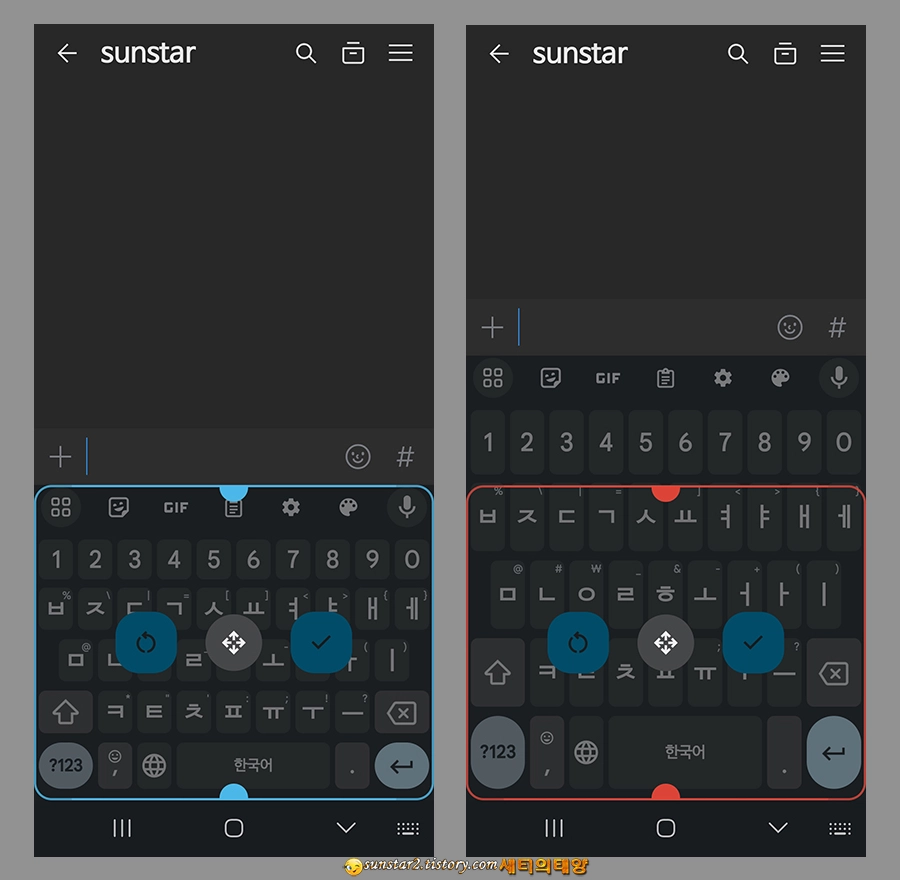
3).
가이드라인 중앙의 쌍방향 버튼을 눌러 키보드를 폰화면 가운데 부분까지 배치할 수 있으며, 오른쪽 갈매기 버튼을 누르면 설정된 키보드 높이가 적용됩니다.
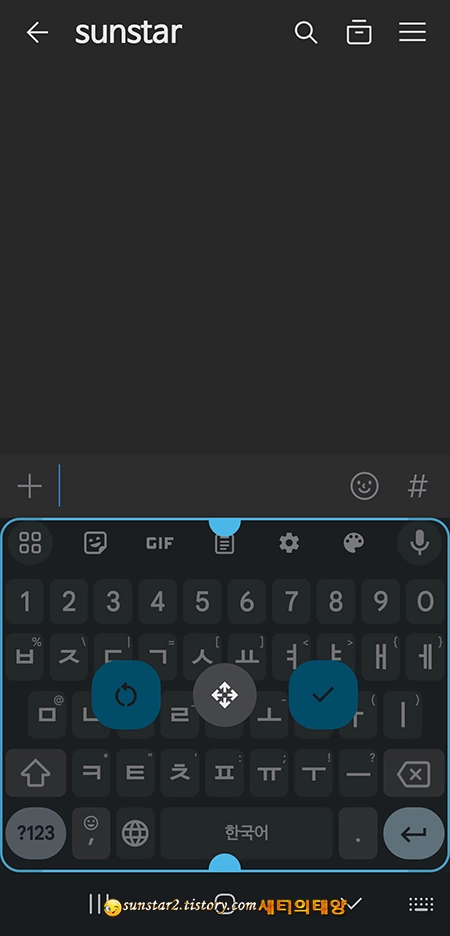
2. 플로팅 키보드
플로팅 모드는 하단에 위치한 키보드를 분리해 높이와 너비를 조절할 수 있으며, 좌판 하단 가로 막대선으로 폰화면 원하는 위치에 갖다 놓을 수 있습니다.
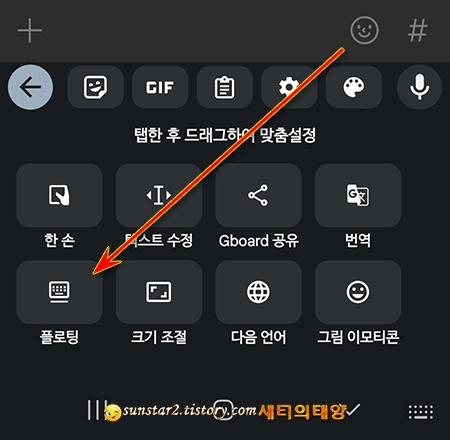
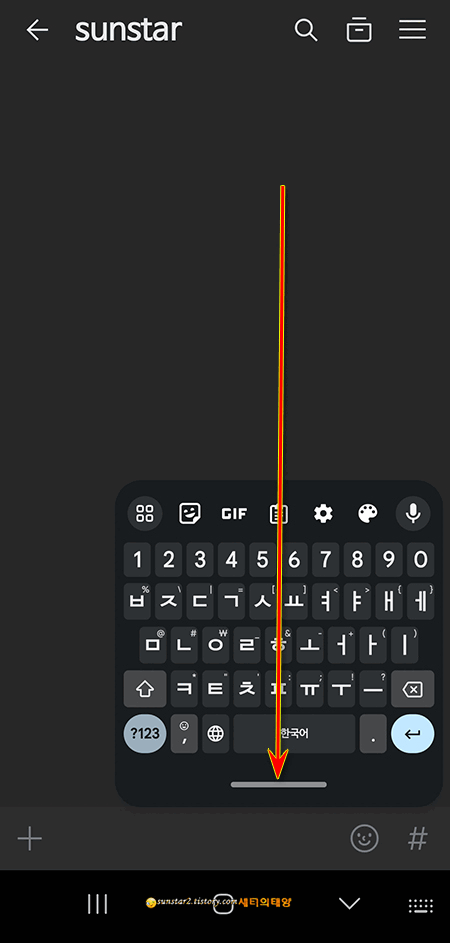
3. 한 손 모드
휴대폰을 한 손으로 잡고 타이핑할 일이 종종 있을 텐데요.
그럴 때 유용한 기능입니다.
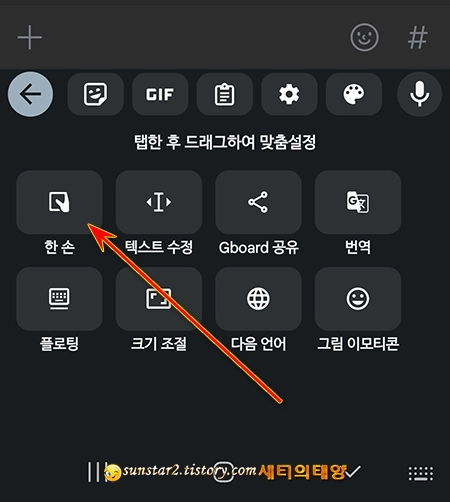
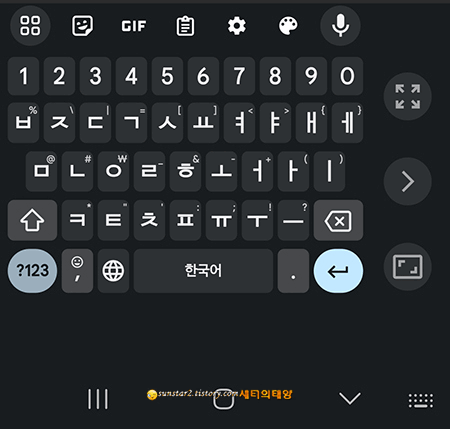
4. 키보드 분할
폰 화면이 펼쳐지는 폴더블이나 태블릿에서만 적용할 수 있는 옵션인데요.
지 보드 상단 메뉴 가운데 [화면 분할] 아이콘을 누르면 키보드가 분할되어 이론적으론 한 손가락만으로 타이핑할 수 있는 이점이 있습니다.
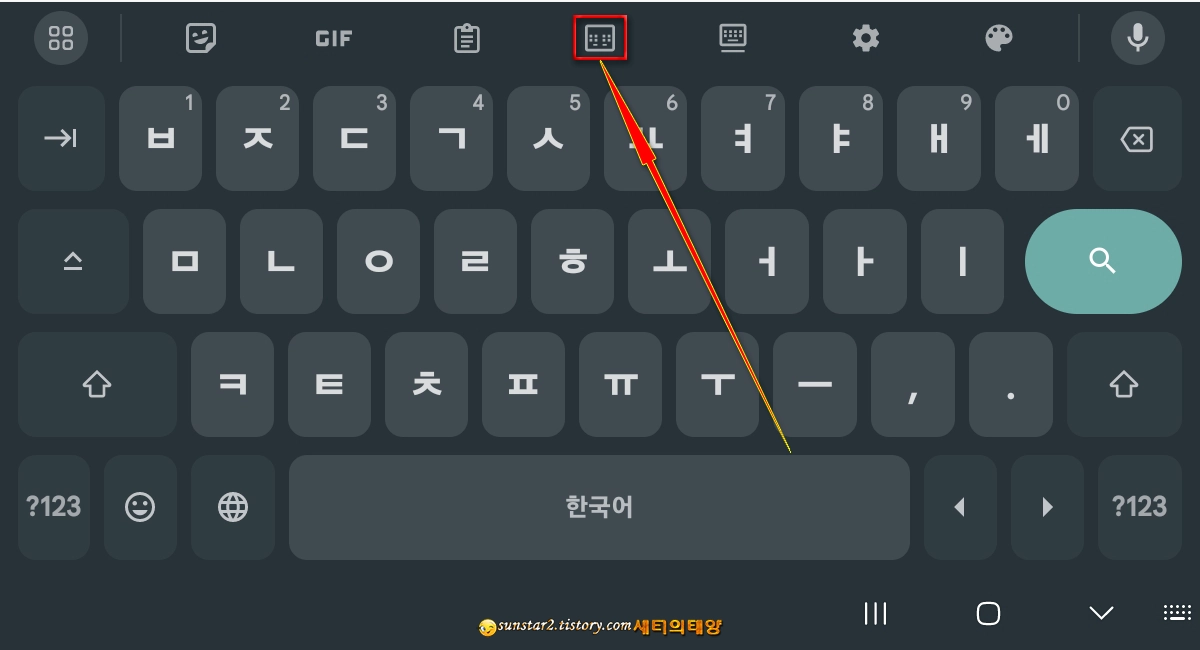
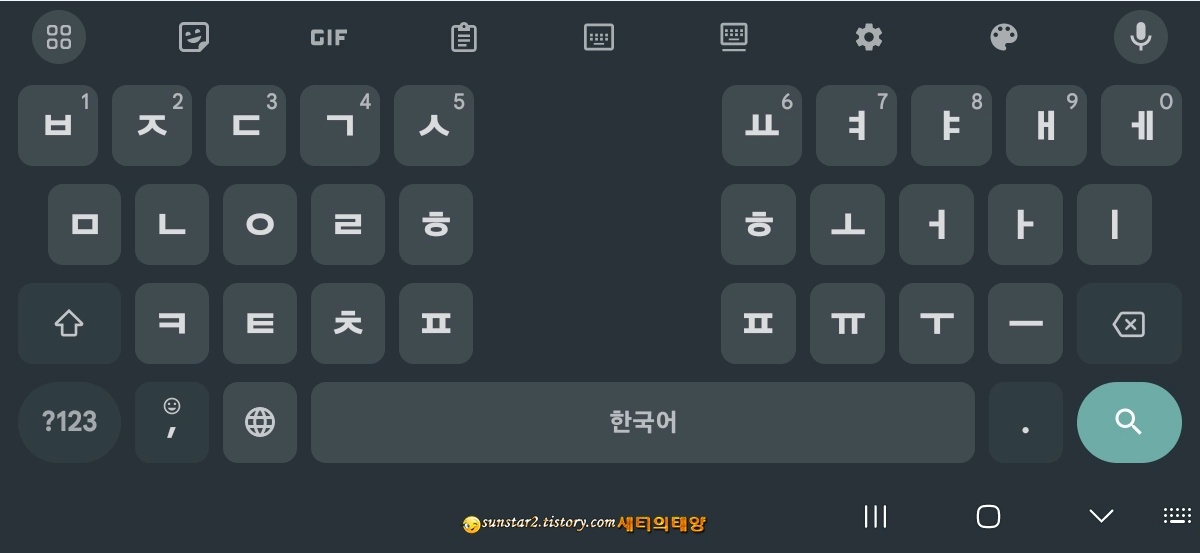
오늘 소개한 지보드의 기능을 잘 활용하면 좀 더 편안한 타이핑을 할 수 있을 거라는 생각인데요.
구글 지보드 잘 사용해 보시길요~~😉
'모바일' 카테고리의 다른 글
| 갤러리에 저장된 동영상 자동 반복 및 다음 영상 자동 재생 방법 (0) | 2024.11.02 |
|---|---|
| 갤럭시 문자 메시지 알림음 변경 방법 (56) | 2024.04.17 |
| 안드로이드 14 APK 파일 설치 방법 (1) | 2024.01.30 |
| 갤럭시 One UI 6 (Android 14) 업그레이드 일정 (0) | 2023.11.27 |
| 갤럭시폰으로 GIF 사진 찍기 (0) | 2023.11.03 |
| 갤럭시 기본 카메라 무음 앱 캠원 APK 다운로드 (1) | 2023.10.31 |